Benutzen Sie die Geotagging-Option der Kamera, um Standortdaten von einem Smartphone oder Tablet-PC herunterzuladen.


Wählen Sie den Wiedergabemodus.

![]() Starten Sie die App FUJIFILM Camera Application.
Starten Sie die App FUJIFILM Camera Application.
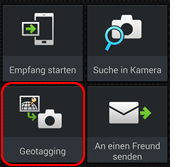
![]() Tippen Sie auf Geotagging.
Tippen Sie auf Geotagging.
Drücken Sie die Taste Wi-Fi (![]() ).
).
![]() Die Position der Taste Wi-Fi (
Die Position der Taste Wi-Fi (![]() ) ist vom Kameramodell abhängig.
) ist vom Kameramodell abhängig.
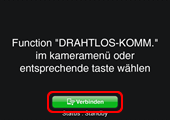
Tippen Sie auf ![]() Verbinden.
Verbinden.
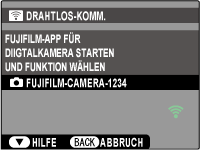
Verbindungsaufbau
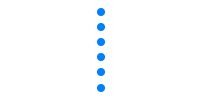
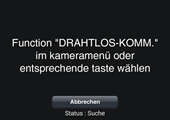
Verbindungsaufbau

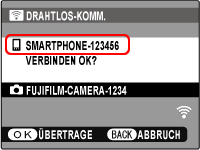
Suche beendet
Überprüfen Sie den Namen des Geräts, mit dem die Kamera verbunden ist, und drücken Sie auf MENU/OK.
![]() Falls nicht das korrekte Gerät angezeigt wird, auf DISP/BACK drücken und nochmals versuchen, die Verbindung aufzubauen.
Falls nicht das korrekte Gerät angezeigt wird, auf DISP/BACK drücken und nochmals versuchen, die Verbindung aufzubauen.
Suche beendet
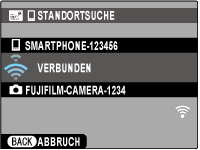
Verbindung
hergestellt
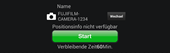
Verbindung
hergestellt
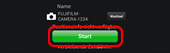
Tippen Sie auf Start.
![]() iPhones und iPads beginnen automatisch mit der Übertragung, sobald die Verbindung aufgebaut ist.
iPhones und iPads beginnen automatisch mit der Übertragung, sobald die Verbindung aufgebaut ist.
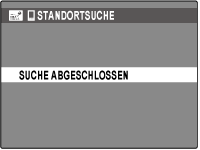
Suche
abgeschlossen
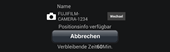
Übertragung der Standortdaten komplett
Die Verbindung zum Smartphone endet automatisch, sobald die Übertragung der Standortdaten abgeschlossen ist.
![]() Sind mehr als drei Stunden nach dem letzten Update der Standortdaten vergangen, werden diese Daten nicht länger in neue Aufnahmen eingebettet. Laden Sie aktuelle Standortdaten vom Smartphone herunter.
Sind mehr als drei Stunden nach dem letzten Update der Standortdaten vergangen, werden diese Daten nicht länger in neue Aufnahmen eingebettet. Laden Sie aktuelle Standortdaten vom Smartphone herunter.
![]() Standortdaten, die älter als zwei Stunden sind, werden nicht zur Kamera übertragen.
Standortdaten, die älter als zwei Stunden sind, werden nicht zur Kamera übertragen.
Hinweis
Um Bilder mit Standortdaten zu versehen, wählen Sie AN für ![]() GEOTAGGING SETUP > GEOTAGGING im Setup-Menü (falls das Symbol für die Standortdaten in der Kamera-Anzeige blinkt, sind die Standortdaten möglicherweise veraltet; aktualisieren Sie zuallererst die Standortdaten). Um die Standortdaten mit der Kamera anzuzeigen, wählen Sie AN für
GEOTAGGING SETUP > GEOTAGGING im Setup-Menü (falls das Symbol für die Standortdaten in der Kamera-Anzeige blinkt, sind die Standortdaten möglicherweise veraltet; aktualisieren Sie zuallererst die Standortdaten). Um die Standortdaten mit der Kamera anzuzeigen, wählen Sie AN für ![]() GEOTAGGING SETUP > STANDORTINFO im Setup-Menü. Bei der Wiedergabe erscheinen die Standortdaten für einige Sekunden, jedes Mal wenn ein Bild mit Standortdaten angezeigt wird.
GEOTAGGING SETUP > STANDORTINFO im Setup-Menü. Bei der Wiedergabe erscheinen die Standortdaten für einige Sekunden, jedes Mal wenn ein Bild mit Standortdaten angezeigt wird.
